Flask扩展系列(七)–表单
表单Form,在Web应用中无处不在。在介绍Flask入门时,我们曾经做过一个非常简单的用户登录表单。其实所有的表单项都有共性,比如有文字输入框,单选框,密码输入框等;此外表单的验证也有共性,比如有非空验证,长度限制,类型验证等。如果有个框架,能把这些共性抽象出来,那就能大量简化我们的工作。Python的WTForms就提供了这些功能,这里我们就要结合Flask的WTForms扩展,Flask-WTF,来介绍如何在Web应用中制作表单。
系列文章
- Flask扩展系列(一)-Restful
- Flask扩展系列(二)-Mail
- Flask扩展系列(三)-国际化I18N和本地化L10N
- Flask扩展系列(四)-SQLAlchemy
- Flask扩展系列(五)-MongoDB
- Flask扩展系列(六)-缓存
- Flask扩展系列(七)-表单
- Flask扩展系列(八)-用户会话管理
- Flask扩展系列(九)-HTTP认证
- Flask扩展系列-自定义扩展
安装和启用
在阅读此文之前,非常建议读者先去了解下WTForms的基本知识。
同之前的例子一样,我们还是通过pip来安装扩展:
$ pip install Flask-WTF
使用Flask-WTF时不需要像之前介绍的扩展一样初始化一个扩展实例对象。
一个简单的表单
我们来仿照入门系列第四篇中的登录表单,用Flask-WTF实现它。这个表单只有一个文字输入框,并且当输入用户名为”admin”时才返回成功。WTForms让我们在后端代码中定义表单类,并列出表单的字段和相应的验证规则。现在让我们先定义一个MyForm类:
from flask_wtf import Form
from wtforms import StringField
from wtforms.validators import DataRequired
class MyForm(Form):
user = StringField('Username', validators=[DataRequired()])
表单类MyForm定义个了一个字符型字段,也就是一个文字输入框”user”。StringField的第一个参数”Username”指定了该字段的显示名,第二个参数指定了验证规则。这是一个列表,也就是你可以对一个字段定义多个验证规则,上例中我们使用了wtforms.validators.DataRequired验证,也就是代表了该字段为必填项,表单提交时必须非空。
下一步,我们写个视图函数”login”来使用MyForm表单:
from flask import Flask, render_template
app = Flask(__name__)
app.secret_key = '1234567'
@app.route('/login', methods=('GET', 'POST'))
def login():
form = MyForm()
if form.validate_on_submit():
# if form.user.data == 'admin':
if form.data['user'] == 'admin':
return 'Admin login successfully!'
else:
return 'Wrong user!'
return render_template('login.html', form=form)
有了这个form.validate_on_submit()方法,我们就不用像之前一样通过请求方法是否为”POST”来判断表单是否提交。在表单提交后,我们可以用表单对象的”data”属性来获取提交内容,这个form.data是一个字典类型。上例中,它只有一个字段,也就是”user”。我们同样也可以用form.user.data获取”user”字段的值。在非提交状态下,我们就渲染模板,并且往模板中传入表单对象。另外注意,这里要设置app.secret_key,因为表单类中会使用到会话对象session。
最后让我们写”login.html”模板来显示这个表单:
<form method="POST" action="{{ url_for('login') }}">
{{ form.hidden_tag() }}
{{ form.user.label }}: {{ form.user(size=20) }}
<input type="submit" value="Submit">
</form>
表单中,form.hidden_tag()会生成一个隐藏的<div>标签,其中会渲染任何隐藏的字段,最主要的是CSRF字段。这个CSRF(Cross-Site Request Forgery跨站请求伪造)是一种通过伪装来自受信任用户的请求,来发送恶意攻击的方法,具体内容大家可以在网上搜到。WTForms默认开启CSRF保护,如果你想关闭它(建议不要这样做),可以在实例化表单时传入参数,比如form = MyForm(csrf_enabled=False)。
form.user.label会输出”user”字段的显示名,即上例中的”Username”;form.user会输出一个”text”类型的<input>标签,它的参数size=20会成为这个<input>标签里的属性。所以上面的模板内容在渲染后,会被转换为下面这段HTML代码:
<form method="POST" action="/login">
<div style="display:none;"><input id="csrf_token" name="csrf_token" type="hidden" value="1458707165##33a1f1384d3c12dca29cce5e8ccf6e4d21f5f28f"></div>
<label for="user">Username</label>: <input id="user" name="user" size="20" type="text" value="">
<input type="submit" value="Submit">
</form>
让我们运行上面的代码,并且测试下。有没有看到下面的表单?

当我们输入”admin”时,返回成功;输入其他字符串时,返回失败;而不输入直接提交,会返回表单页。是不是很神奇?
表单字段类型
上例中的表单只包含了一个字符类型的字段,WTForms提供了大量内置的字段类型,来便于我们创建表单项,它们都放在wtforms.fields包下。下面,我们创建一个用户注册表单类,并将常用的字段类型都包括在其中,为了方便理解,描述就直接写在注释里:
from wtforms.fields import (StringField, PasswordField, DateField, BooleanField,
SelectField, SelectMultipleField, TextAreaField,
RadioField, IntegerField, DecimalField, SubmitField)
from wtforms.validators import DataRequired, Length, Email, EqualTo, NumberRange
class RegisterForm(Form):
# Text Field类型,文本输入框,必填,用户名长度为4到25之间
username = StringField('Username', validators=[Length(min=4, max=25)])
# Text Field类型,文本输入框,Email格式
email = StringField('Email Address', validators=[Email()])
# Text Field类型,密码输入框,必填,必须同confirm字段一致
password = PasswordField('Password', [
DataRequired(),
EqualTo('confirm', message='Passwords must match')
])
# Text Field类型,密码输入框
confirm = PasswordField('Repeat Password')
# Text Field类型,文本输入框,必须输入整型数值,范围在16到70之间
age = IntegerField('Age', validators=[NumberRange(min=16, max=70)])
# Text Field类型,文本输入框,必须输入数值,显示时保留一位小数
height = DecimalField('Height (Centimeter)', places=1)
# Text Field类型,文本输入框,必须输入是"年-月-日"格式的日期
birthday = DateField('Birthday', format='%Y-%m-%d')
# Radio Box类型,单选框,choices里的内容会在ul标签里,里面每个项是(值,显示名)对
gender = RadioField('Gender', choices=[('m', 'Male'), ('f', 'Female')],
validators=[DataRequired()])
# Select类型,下拉单选框,choices里的内容会在Option里,里面每个项是(值,显示名)对
job = SelectField('Job', choices=[
('teacher', 'Teacher'),
('doctor', 'Doctor'),
('engineer', 'Engineer'),
('lawyer', 'Lawyer')
])
# Select类型,多选框,choices里的内容会在Option里,里面每个项是(值,显示名)对
hobby = SelectMultipleField('Hobby', choices=[
('swim', 'Swimming'),
('skate', 'Skating'),
('hike', 'Hiking')
])
# Text Area类型,段落输入框
description = TextAreaField('Introduction of yourself')
# Checkbox类型,加上default='checked'即默认是选上的
accept_terms = BooleanField('I accept the Terms of Use', default='checked',
validators=[DataRequired()])
# Submit按钮
submit = SubmitField('Register')
每个字段类型的第一个参数都是显示名,而且都接收validator参数来传入验证规则。上例的表单字段上,我们用到了很多验证规则,关于这部分,我们会在下一小节介绍。对于时间日期字段,如”DateField”或”DateTimeField”,它们都有一个format参数来传入可识别的日期格式;对于选择框,如”RadioField”, “SelectField”或”SelectMultipleField”,它们都有一个choices参数来传入可选择项,每个项是一个”(值, 显示名称)“对,同时它们也有一个参数coerce参数来强制转换选择项值的类型,比如coerce=int。
接下来,让我们编写模板,因为字段比较多,我们先写一个宏来渲染单个字段,并存放在模板文件_field.html中:
{% macro render_field(field) %}
<tr>
<td>{{ field.label }}</td>
<td>{{ field(**kwargs)|safe }}</td>
<td>{% if field.errors %}
<ul class=errors>
{% for error in field.errors %}
<li>{{ error }}</li>
{% endfor %}
</ul>
{% endif %}
</td>
</tr>
{% endmacro %}
这个render_field宏用来渲染表格中的一个行,它有三个列,分别是字段显示名,字段值,和错误信息(如果有错误的话)。然后,我们写”register.html”模板:
<!doctype html>
<title>Registration Form Sample</title>
<h1>User Registration</h1>
{% from "_field.html" import render_field %}
<form method="POST" action="{{ url_for('register') }}">
{{ form.hidden_tag() }}
<table>
{{ render_field(form.username) }}
{{ render_field(form.email) }}
{{ render_field(form.password) }}
{{ render_field(form.confirm) }}
{{ render_field(form.age) }}
{{ render_field(form.height) }}
{{ render_field(form.gender) }}
{{ render_field(form.birthday) }}
{{ render_field(form.job) }}
{{ render_field(form.hobby) }}
{{ render_field(form.description) }}
{{ render_field(form.accept_terms) }}
</table>
{{ form.submit }}
</form>
模板中导入render_field宏,并依次渲染用户注册表单里的每一个字段。最后,我们写个视图函数来显示这个表单:
@app.route('/register', methods=('GET', 'POST'))
def register():
form = RegisterForm()
if form.validate_on_submit():
flash('User "%s" registered successfully! Please login.' % form.username.data)
login_form = LoginForm()
return render_template('login.html', form=login_form)
return render_template('register.html', form=form)
打开浏览器,访问”/register”地址,你会看到这样的表单页面:
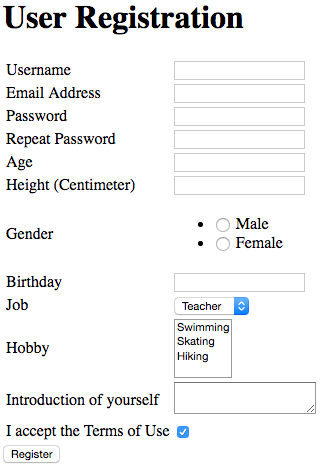
如果你什么都不输入,直接提交,错误信息将会在字段旁显示:
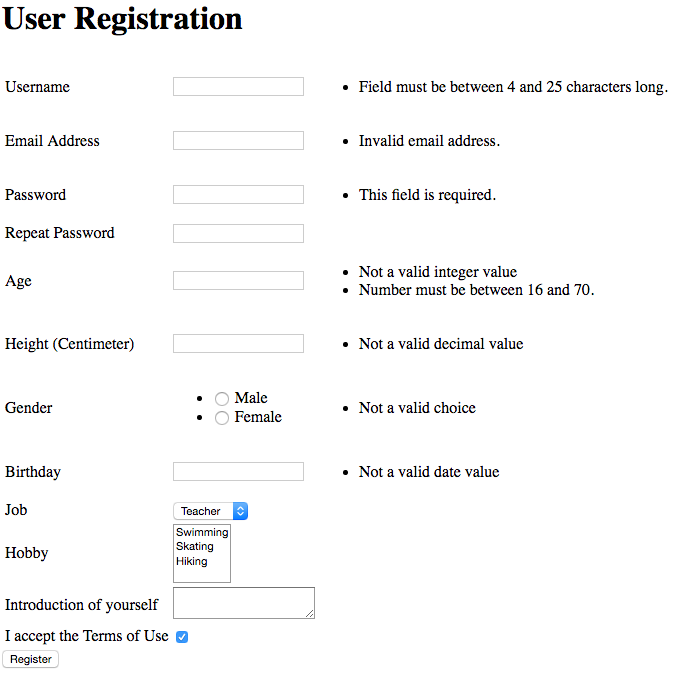
这个页面还很丑陋,你可以通过CSS来美化它,本文就不介绍了。总之,大家已经被WTForms的强大感染到了吧!
Flask-WTF还提供了”RecaptchaField”字段来方便我们生成验证码。可惜,它是基于Google的Recaptcha API实现的,如果你的网站用户是天朝内的,千万不要用。对于开发天朝外网站的朋友们,可以参考下这个示例。
完整的字段类型说明可以参阅WTForms官方的Fields API文档,其中也描述了如何自定义字段类型。
验证规则
上一节的例子中其实已经把大部分常用的验证规则”validator”都用上了,WTForms同样提供了大量内置的验证规则,它们都放在wtforms.validators包下。这里我们就来列举一下:
| 验证规则 | 说明 |
|---|---|
| DataRequired | 验证必填项 |
| 验证邮件地址格式 | |
| EqualTo | 验证必须同另一个字段值相同,它需传入另一个字段的名称”fieldname” |
| Length | 验证输入字符串长度,它有两个参数:”min”最小长度,”max”最大长度,缺省的话就不检查 |
| NumberRange | 验证输入数值的范围,它有两个参数:”min”最小值,”max”最大值,缺省的话就不检查 |
| URL | 验证URL格式 |
| IPAddress | 验证IP地址格式,默认IPV4,你可以传入”ipv6=True”来验证IPV6地址 |
| MacAddress | 验证Mac地址格式 |
| AnyOf | 传入一个列表作为参数,验证是否匹配列表中的任一值 |
| NoneOf | 传入一个列表作为参数,验证是否与列表中的所有值都不同 |
| Regexp | 正则表达式验证,需传入一个正则表达式,它还有一个flags参数,如果你传入”re.IGNORECASE”,就会忽略大小写 |
所有的”validator”都有一个message参数,用来指定当验证失败时抛出的错误消息,不指定的话WTForms就会使用默认错误消息。
完整的验证规则”validator”说明可以参阅WTForms官方的Validators API文档,其中也描述了如何自定义验证规则。
文件上传
WTForms本身有一个”FileField”用来处理文件上传功能,Flask-WTF扩展对其作了封装,使得我们可以更方便的在Flask应用中实现文件上传。现在就让我们来定义一个文件上传的表单类:
class AttachForm(Form):
from flask_wtf.file import FileField, FileAllowed, FileRequired
class AttachForm(Form):
attach = FileField('Your Attachment', validators=[
FileRequired(),
FileAllowed(['jpg', 'png'], 'Images only!')
])
我们引入flask_wtf.file包下的文件上传框”FileField”,和两个验证规则”FileRequired”及”FileAllowed”。”FileRequired”验证表单提交时必须有文件已被指定;”FileAllowed”验证文件的类型,上例中只接收以”jpg”和”png”为后缀的文件,如果不是会抛出错误消息”Images only!“。
模板文件很简单,只要记得在<form>标签里加上属性enctype="multipart/form-data"即可:
<form method="POST" action="{{ url_for('upload') }}" enctype="multipart/form-data">
{{ form.hidden_tag() }}
{{ form.attach.label }} {{ form.attach }}
<input type="submit" value="Submit">
</form>
最后,写上视图函数:
from werkzeug import secure_filename
@app.route('/upload', methods=('GET', 'POST'))
def upload():
form = AttachForm()
if form.validate_on_submit():
filename = secure_filename(form.attach.data.filename)
form.attach.data.save('uploads/' + filename)
return 'Upload successfully!'
secure_filename用来确保文件名安全,我们在介绍Flask文件和流时有提到过。form.attach.data就可以获取文件的内容,它的save()方法可以将内容保存到本地文件中去。上例中,我们把文件保存在本地当前目录下的”uploads”子目录中。运行下这段程序,你将看到下图这样的表单,你可以试着上传一个文件。

表单字段国际化
由于表单类是在Flask上下文环境外定义的,对于其字段显示名的国际化,要使用lazy_gettext方法。比如:
from flask_wtf import Form
from flask_babel import lazy_gettext
from wtforms import StringField
from wtforms.validators import DataRequired
class MyForm(Form):
user = StringField(lazy_gettext(u'Username'), validators=[DataRequired()])
关于国际化本地化的内容,可参考本系列第三篇介绍的Babel扩展。
版本0.13更新
从Flask-WTF版本0.13开始,”flask_wtf.Form”类被标为”过时”了,取而代之的是”flask_wtf.FlaskForm”类。大家只需要将上面使用到Form的例子都改为FlaskForm就行了。
更多参考资料
WTForms的官方文档
Flask-WTF的官方文档
Flask-WTF的源码
Flask官方文档中关于WTForms的使用
本篇的示例代码可以在这里下载。